Win10系统怎样打开操作中心
2024-07-29 15:41 标签: 电脑常识 Win10系统怎样打开操作中心
Win10系统有一个独特的操作中心功能,在这里可以为你带来更加轻松的系统操作玩法,让你可以更加轻松的观看到一些通知信息内容,那么你知道怎么打开操作中心嘛,为此小编为你带来一个简单的Win10系统打开操作中心方法介绍,让你可以很轻松的获取到自己想要的服务。
Win10系统打开操作中心方法介绍
1、首先打开电脑之后,然后点击左下角的开始功能,然后点击其中的设置。
首先我们打开电脑,在桌面上的左下角点击开始栏,然后点击开始,再点击设置,然后进入“win10”设置;
2、进入到win10设置后找到个性化功能点击进入,然后打开或关闭系统图标,在点击左侧的任务栏,然后向下滑动找到并点击打开或关闭系统图标;
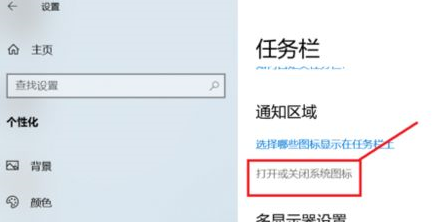
3、然后在这里你可以看到一个操作中心的选项,在这里将其点击就可以进行打开,在点击一下就可以关闭。
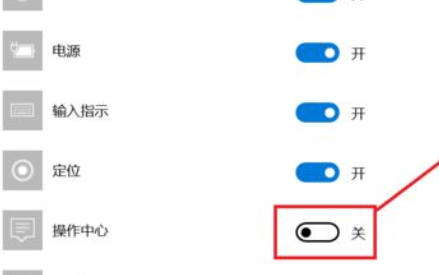
4、勾选操作中心,桌面任务栏右下角就可以出现操作中心图标,点击操作中心图标,就可以操作操作中心各项功能了。
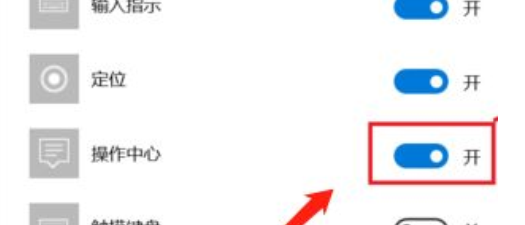
以上就是小编为大家整理的Win10系统打开操作中心方法介绍,想了解更多系统软件内容可以对系统屋进行关注!
本文由大番薯编辑发表。转载此文章须经大番薯同意,并请附上出处(大番薯)及本页链接。
原文链接:https://www.dafanshu.com/upcs/15031.html
原文链接:https://www.dafanshu.com/upcs/15031.html
最新电脑常识
拼音加加输入法winpe免费绿色专用版
拼音加加输入法是一款拼音类的中文输入法,与整句输入风格的智能狂拼不同的是对词语的处理特性较好,对于初期学电脑打字的人而言是一款不错的中文输入法。

 u盘杀毒专家winpe免费绿色安装版
u盘杀毒专家winpe免费绿色安装版 7-Zip解压工具绿色专业免费版
7-Zip解压工具绿色专业免费版 三星3500EM-X01如何进入bios设置U盘为第一启动项
三星3500EM-X01如何进入bios设置U盘为第一启动项 微星p75笔记本怎么通过bios设置u盘启动
微星p75笔记本怎么通过bios设置u盘启动 联想拯救者 R9000X 2021笔记本怎么使用大番薯u盘启动盘安装win8系统
联想拯救者 R9000X 2021笔记本怎么使用大番薯u盘启动盘安装win8系统 惠普Probook 635 Aero G8笔记本一键u盘装系统教程
惠普Probook 635 Aero G8笔记本一键u盘装系统教程 系统重装视频,win10系统重装视频图文教程
系统重装视频,win10系统重装视频图文教程 硬盘数据恢复的方法
硬盘数据恢复的方法




 开机卡住显示press f1 to run setup怎么办
开机卡住显示press f1 to run setup怎么办
 bios和uefi有什么区别
bios和uefi有什么区别
 怎么设置硬盘ahci模式
怎么设置硬盘ahci模式
 联想bios超级管理员密码设置技巧
联想bios超级管理员密码设置技巧
 联想笔记本快速启动u盘技巧
联想笔记本快速启动u盘技巧
 巧设bios关闭开机声音
巧设bios关闭开机声音
 如何让鼠标的灯光随关机后熄灭
如何让鼠标的灯光随关机后熄灭